
はじめに
おはようございます。Syunです。前回の記事で「Matebook13が販売再開されればレビュー記事出します」と書いたのですが、もう再開されたようです。思った以上に早かったですね。よかったよかった。↓Amazon。
んで、ちょっと前からちょくちょく書いていたレビュー記事を公開したいと思います。
相も変わらず稚拙な文章ですが最後までお読みいただけると幸いです。
なお、ベンチマークやらRAMの速度やらはどっかのメディアさんが詳しく測っていると思うのでそこらへんは省略します(測るのめんどくさいなんて言えない)。あくまでもノートパソコン初心者がMatebook13を買ってみての感想なので、そこらへんはあしからず。
スペック
ではまずスペックの確認から。今回購入したのは一番下のモデルですね。
公式サイトに記載されてるものを貼っておきます。
- Windows 10 Home
- 第8世代インテル® Core™ i5-8265U プロセッサー (1.6 GHz, 最大3.9 GHz)
- 13インチ IPS、 解像度2160 x 1440 (200 PPI)、 1000:1 コントラスト、 輝度300 nit、 sRGB 100%
- LPDDR3 8 GB 2133 MHz
- Intel® UHD Graphics 620
- Dolby Atmos®、 ステレオスピーカー
- 256 GB PCIe SSD
- フロントカメラ約100万画素
値段 94000円+税(価格ドットコム・20197/7現在)

実機でもこのとおり(汚くてすみません)。なお、タッチ非対応です。確か海外では搭載モデルも展開していたはずなのですが、日本では販売されておらず。おま国おま国。
サイズはこちら。A4より少し小さい感じです。

外見・サイズ
最初に外見とサイズ感から書いていきます。
外見
こちらが外見です。

アルミ製(だと思う)。

角度によって黒っぽくなったり。(するからアルミ製だと思う)

表はこんな感じ。
MacBookProに似ているけどいいデザイン
全体的にスタイリッシュでシンプルなデザインです。表面はアルミ製でプラスチックのようなチープ感はなく、ちょっとやそっとじゃ壊れないような強固さも感じられます。本体の角は斜めにカットされていて(ダイヤモンドカットっていうんでしたっけ?)光沢があるので、そこがアクセントとなり美しいです。
ディスプレイ側は本体サイズギリギリまでディスプレイが埋め込まれています。スマホで言うところのベゼルレスですね(後述します)。
キーボードも本体ギリギリまでフルサイズで搭載されています(これも後述)。
また、裏面にスピーカーが搭載されているので目に見えるところにブツブツしたスピーカー穴がありません。これもグッドポイント。買う前には意識していませんでしたが、友人の某ノートPCと見比べたときによりスタイリッシュに感じられました。
そしてですね、まあ見たいただくとわかると思うんですが、かなりMacBookProに似ています。というか露骨なパクリですねこれは(ただし上記のスペックを見ていただければわかるのですが中身はAir寄りです)。
賛否両論起こると思うのですが、個人的には気にならないしいいかなと。デザインかぶらないように変な装飾施すよりかはパクったほうが美しくなりますし。
スタバでいじればはたから見るとマッカーのように見えなくもないです。
余談ですが、スタバにてドヤ顔でMacBookをいじってる(Excelで表とか作ってる)サラリーマンを見ると「こいつの会社のコンプライアンスどうなっとんねん」といつも思います。公共の場で会社のデータを弄るとか、だめでしょ普通。それともかっこつけてるだけでデータはしょうもないものなのかも(他の客が頼んでるコーヒーの値段を書き込んでるだけとか)。

ただ一つ誤算だったのが天板のロゴです。なんとこのロゴ飛び出しております。触るとゴツゴツします。買う前は保護シールを張って傷を防ぐ予定だったんですが、こいつのせいで貼るとシールが浮いてしまいます。上の写真を見ていただければわかるんですが、もうロゴの左上に傷が付きました。もちろん、ロゴの部分だけ切り抜いてある保護シールはアマゾンにごまんと売っているのですが、そこだけ丸く切り抜かれるのはかなりダサいので裸のまま使っています。
サイズ
コンパクトで持ち運びしやすいサイズ
次にサイズ感です。スペックの項目でも記述しましたが大体A4サイズでかなり小さいです。保護用のPCケースに入れてもそこまで大きくならずかさばらないのでリュックサックなどに入れやすく持ち運びには最適だと思います。

(手元にボールペンがあったので比べてみました)
厚さですが、1.5cmとこれまた薄いです。ノート2,3冊分くらいなので厚さ的にもかさばりません。
重くはない。軽くもない。
重さですが、正直これは個人個人の感覚によるのでなんとも言えません。私の意見としては「重くはないけど軽いわけではないかなぁ」という感じです。約1.28 kg(公式)らしいので、コンビニで売ってる天然ミネラル麦茶2本分くらいですね。普段リュックサックに入れて背負っているときはなんともないのですが、手で持ってみると結構ずっしりきます。
友人に持たせたところ「結構重いね」とのことだったので購入する前にどこかの家電量販店で触ってみることをおすすめします。もっとも、HUAWEIのノートPCを買おうとされる方が実機確認しないというのはありえない話ですが。
なお、MacBook Airの重さは1.25kgとのことなのでそこらへんも狙っているのでしょうか?
画面(ディスプレイ)
つぎにディスプレイです。

(指紋認証失敗メッセージまで映っちゃった)

(WallPaperEngineというソフトを使ってます。壁紙が動きます)
発色がいい
写真ではあまり伝わらないかもしれませんが発色がかなりいいです。色がとても鮮やかです。YouTubeに転がってる4k動画を再生すると光の柔らかさとか、影の濃淡などがはっきり映ってとてもきれいです(4k動画の再生に関しては後述)。公式でもディスプレイの鮮やかさを宣伝してましたね。
また、スマホによく搭載されている周囲の明るさに合わせて画面の明るさも自動調整してくれる機能が搭載されています。
3:2の2Kは細かい
そしてこのディスプレイの特徴が画面比3:2ということ。基本的なPCディスプレイは16:9ですが(スマートフォンなどでは18:9とか21:9とか、どんどん細長くなってます)、Matebook13は狭額縁のおかげで3:2を実現してます。YouTubeやニコニコ動画などに投稿されている動画は基本的に16:9なので上と下に黒い帯が入ってしまうことがデメリットですが、それ以上に一度に表示出来る情報量が多いことのほうがメリットとして大きいです。
また、ウィンドウの画面分割もしやすいので、マルチタスクにも最適です。
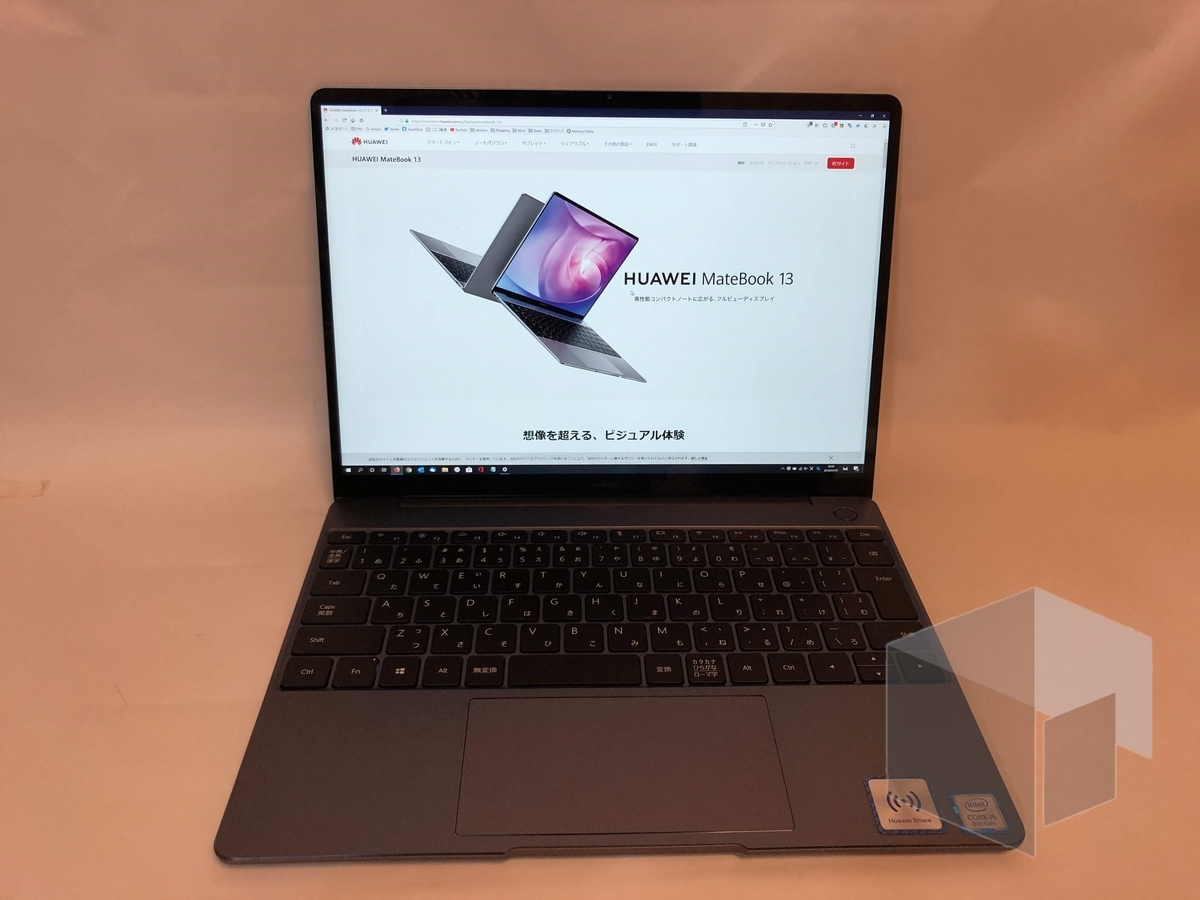
画面の解像度は2160 x 1440で2Kです。フルHDの2倍ってことですね。
これも画面の綺麗さに多大なる貢献をしているわけですが、細かすぎるゆえのデメリットが一つ。
それが文字が読めないこと。
先程表示できる情報量が多いと書きましたが、標準設定のままだと情報が多い以前に細かすぎて読めません。下のタスクバーも小さすぎます。
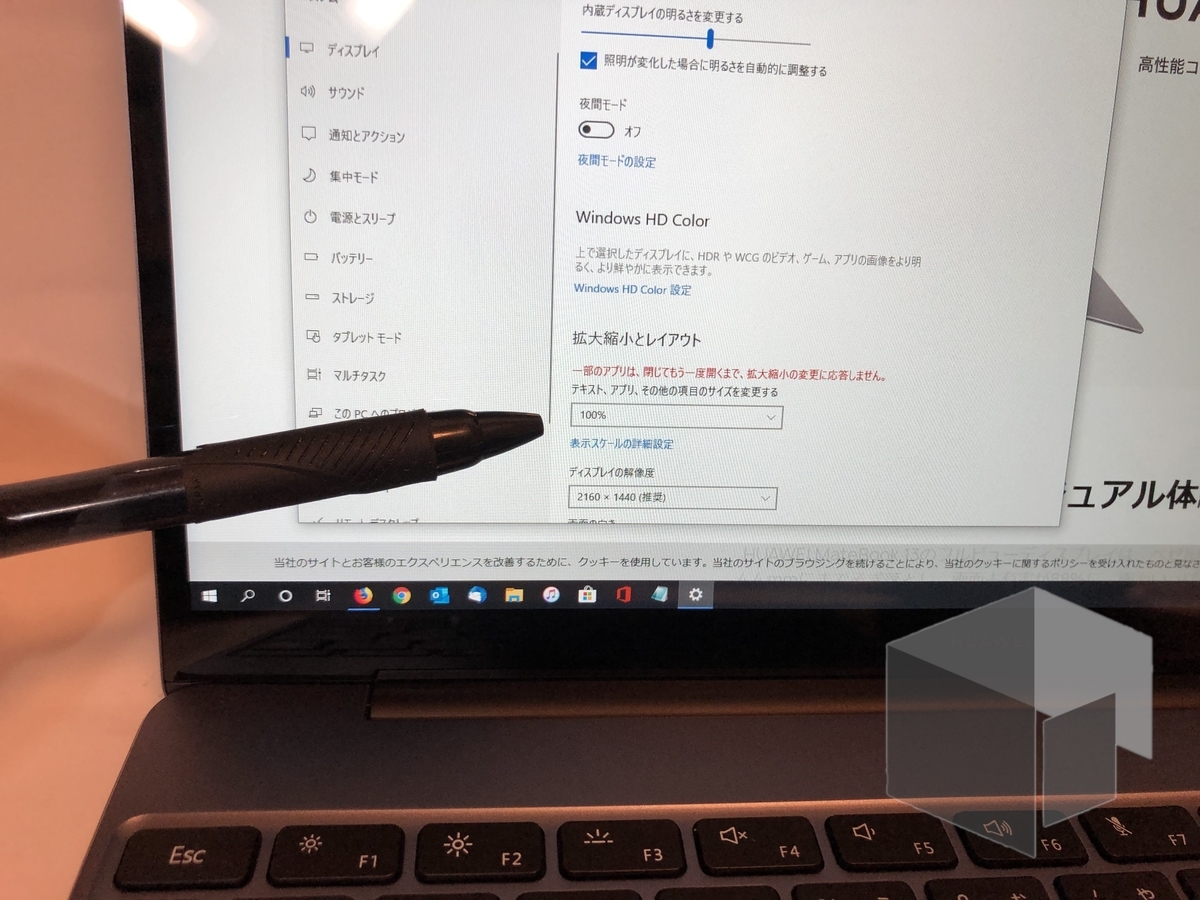
(こんな感じでクソ小さい)
そこでWindowsの設定から表示サイズを150%にします。公式でもその比率が推奨されているようです。
1,5倍でやっと一般的な文字サイズになります。解像度が良すぎるのも考えものですね。
ベゼルレスがかっこいい
個人的に気に入ったのが画面の狭額縁ですね。ベゼルレス。前述しましたがこのおかげで同じ画面サイズのPCより本体が小さくなりコンパクトになっています(他社の13インチPCより小さいとのこと)。没入感が高く、何より見た目がかっこいい。
これを使った後に他社の旧型ノートPC を見るとやけに野暮ったく見えます。
ただ、画面下部にHUAWEIと書いてあるのがこれも賛否両論かもしれませんが、そこまで気になりません。あんまり目立ちませんしね。
キーボード
キーボードに関してです。
光る!かっこいい!

まずこいつ、光ります。周りが明るいと全く気づきませんが白く光ります。薄暗い中で使うとかなりかっこいいです。うわ、なんか俺最先端なもの触ってる!頭よさそう!って気になります。
なお、LEDがつくのはキーボードを打った時と打ち終わってから数秒間です。おそらく電池消費を抑えるためだと思われますが、常時光るようにカスタマイズする機能が欲しいところです。逆に真っ暗な中で少しでもキーボードに誤タッチすると煌々とキーボードが主張を始めるのでそれもそれで困りものです。
打ちやすく誤タイプも少ない
家電量販店でMatebook13と同じサイズのノートPCを見るとキーボードが無理やり押し込まれててキーが変な形になっていることが多いように見受けられます。エンターキーが妙に細かったり、スペースキーが小さかったり…。
ですが、Matebook13にはそのようなひん曲がったキーが存在しません。フルサイズのキーボードでエンターキーもスペースキーも十分な大きさがとられています。
キー間隔も十分に取られているので打ちやすく、このような割と長い文章を書くブログやプログラミングなどにも十分ついていけるキーボードだと思います(Matebook13でプログラミングをやろうと考える人がいるかは別として)。
ただし当たり前ですがノートPCなので押し込み(ストローク)が浅く、そこは好き嫌いわかれるかもしれません。もちろんMacBookシリーズのバタフライキーボードからするとかなり打った心地はあるのですが。
私はいつもメンブレン型のキーボードを使っていたので、最初は打ちにくい(というか打った心地がしないので変な感じ)と感じましたが、まあ2週間ぐらいで慣れました。
いままでノートPCを触ってきた方は特に問題ないと思います。
その他機能
あとは小出しにいろいろな機能を紹介していきます。
4K動画なら普通に再生できるグラフィック。それよりもメモリが…

グラフィック機能がどのくらいか確かめるためにYouTubeに転がってた4K動画を再生してみました(画面解像度は2Kですけど)。右下のタスクマネージャーを見ていただければわかりますが、割と余裕なようです。
それよりもメモリの消費量がやばいです。もちろんブラウザ(Firefox)のせいでもあるんでしょうけど、動画再生しながらマルチタスクをするとかなりメモリがキツキツになります。

適当にタブ(ニコニコ動画トップページ)を開きまくってみた結果です。メモリが…。
常備右下にタスクバーを表示させて、消費量がやばくなってきたらいろいろ閉じて空きを作るようにしているので実害はまだありませんが、正直不自由することがあります。
YouTubeとTweetDeckを裏で表示してExcelをいじるにはもうちょっとないと心もとないです。
「平成30年の基本的人権は8GB」なんてTweetはよく見ましたが、令和元年の基本的人権は16GBなのかもしれません。
Dolby Atmos?そこまで…

公式が割と推しているスピーカー性能ですが、正直言ってその良さがよくわかりません。というかくぐもって聞こえる。
前述の通りMatebook13の目に見えるところにはスピーカー穴がありません。音楽を再生するとほとんど本体下から音が鳴ります。
これ、割と音量の方はでて「おお!」と思うんですが、立体音響以前に肝心の音質がいまいちです。下から鳴ってそれが床に反射して耳に入ってくるわけですが、かなりくぐもって聞こえます。少なくとも”豊かで深みのある音”とは言い難いです。
DolbyAtmosのソフトが標準で入っているのですが(最近のWindowsは標準なのかしら)、特に素晴らしいとは思えず…。
音に関しては普通にヘッドフォンやイヤホンを使ったほうが良さそうです。ちゃんとイヤホンジャックも搭載されていますし。
高速充電がすばらしい!バッテリー持ちはまずまず。
これ、今調べたら公式はMatebook13がPD(USB Power Delivery)対応とは一言も言っていないんですね。ただType-Cを使った急速充電としか書いてありません。前回の記事でPD対応と書いていました。すみません、訂正します。
PDではないにしても、この急速充電は素晴らしいです。充電がとても早い。ちょっと充電するだけで長時間使えます(公式曰く15分の充電で2.5時間の使用が可能とのこと)。この前も充電が切れそうだったので慌てて近くにあったマクドナルドに駆け込み、コーヒーとポテトをかじりながら20分ほど充電させてもらったところ、その後3時間ぐらい持ちました。早くて助かる。
ACアダプタなどの付属品については後述します。
ただし、バッテリーはあまり長い方ではないと思います。使い方にもよりますが、私の感覚だとフル充電から9時間ほどが限度かなと。音楽流しながらブラウジングとかOfficeソフトいじりとかでです。
ですので、前日に充電し忘れると大変です。確実にその日一日は持ちません。
そのためにも付属のACアダプタとケーブルは持ち歩くようにしておきましょう。
電源ボタンに指紋認証は便利。

こちら電源ボタンです。指紋認証も内蔵されています。これがとても便利!PCがを開いて電源ボタンを一回軽く押すだけで一気にデスクトップまでいきます。パスワードを打つ必要もなく、電源ボタンを押したあとに別の指紋認証ボタンに触れる必要もありません。ワンプッシュです。
しかも精度がかなりいい。さすがスマホメーカーという感じです。もちろん指紋が認証できなかった場合にパスワードを打ち込んでログインすることもできるのですが、2ヶ月このPCを触ってますけど、一度もパスワード入力したことがありません。それほど精度が良く早いです。
ただ、使う際に気をつけてほしいのが電源ボタンの押し方です。
これは私の例なので誰もがというわけではないかもしれませんが、電源をつける際(スリープを解除するときも)に電源ボタンをポチッと押しますよね。しかし、押しても数秒間は画面がブラックアウトしたままです。これはWindowsが起動中なので仕方ありません。ですが、この数秒間が異様に長く感じられ「あれ?今反応しなかったのかな」とか考えてしまい、もう一度、電源ボタンを押してしまいます。しかも長押し。するとせっかく起動したWindows画面が表示された瞬間にPCが強制シャットダウンし始めます。
これ、私週に2,3回のペースでやらかしています。何が言いたいかというと、電源ボタン長押しはやめようということです。チョコンと押しても割と反応しますし、指紋も認証されます。下手にもう一度電源ボタンを押してみるなどするとシャットダウンしてしまう可能性があるのでお気をつけて。
おすすめは電源ボタンを押したあとにキーボードを叩いてみることです。画面が暗くても起動し始めていればキーボードは光ります。光っていればちゃんと反応している証拠です。
OneHopのシール剥がさせろ
Matebook13にはOneHopなどという独自機能が搭載されています。
機能を説明すると『OneHopを使えば、NFCとEMUI 9.0以降をサポートするHUAWEI端末からPCへワンタッチでNFCを経由してビデオや写真を転送します。500枚の写真を1分で、1GBの動画は35秒でアップロードします。 』とのことです(公式より)。
簡単に言い直すと、キーボードの右下にタッチすればHUAWEI端末から高速で写真を転送できるよってことらしいです。

そのタッチ部分がこれ。Huawei Shareって書いてありますね。名前変わったんでしょうか。
それはともかく、これ、このPC最大のクソ仕様なんですよ。
私的にはこのPCはとても美しいデザインなのでシールとか、そんなものは貼らずに引っぺがして、きれいなまっさらな状態で使いたかったんです。
しかし!そうは問屋がおろさなかった。
なんとこれ、剥がしたらOneHopが使えなくなってしまうらしいんです!
ヨドバシの店員に聞いたところ、なんでもそのシールの中にはICチップが埋め込まれているらしく、剥がしたら機能が無効化されてしまうとのこと。なんでそんな糞仕様にしたんだ。なぜ。
いやね、僕今HUAWEI端末持ってないし、この機能自体は使いません。だけど将来的に使うかもしれない。機能としてはとても優秀なので、そう思ったら残しておきたいじゃないですか。だけど、デザインのために引っ剥がしたい。さて、どうすっか。
と、悩んだ末結局残すことにしました。うーん、右下だけにでっかいシールあるのがなんか気に食わないなぁと思いつつ今も使っています。
ちなみにIntelのシールも剥がす予定だったんですが、ついでに残しておきました。早く引っ剥がしたい。
拡張性はそこまで苦ではない。充電端子に気をつけて。


拡張性のお話です。
Matebook13には外部入力端子が3つしかありません。イヤホンジャックとType-C端子2つです。Type-C端子一つは充電も兼ねています。
前の記事でも言ったんですけど、買う前はこの拡張性のなさが不安でした。
しかし、実際使ってみるとそこまで苦ではありません。
というのもデータのやり取りはもっぱらクラウドでやるのでType-AのUSB端子は必要ではありませんし、ネット接続だって無線LANですし、SDカードリーダーはType-C対応のものが結構Amazonで売っています。最近はType-C to LightningのiPhone用ケーブルが発売されているのでそれを使えば何も噛ませずにそのままiPhoneとPCを接続することだってできます。
つまり、外部入力端子自体をあまり使わず、使ってもType-Cで足りるので困らないってことです。
唯一、無線USBマウス接続の際は付属してきたアダプタ(後述)を噛ませています。正直これは見た目もダサいしかさばるのでいまいちです。Bluetoothマウス買おうかな。
また、Type-C端子が充電も兼ねていると記述しましたが、一つだけ注意点が。
同じType-Cでも充電できるのは左側、イヤホンジャックが付いてる側だけになります。上の写真にも見て分かる通り、横に小さくバッテリーのマークが付いていて充電が開始するとその横のLEDが光ります。
右側の端子では充電できないので気をつけてください。もし右側に指してしまったとしてもPCが起動中であれば警告文が出るのですが、電源が切れているときやたたまれているときはなんにも鳴らないので要注意です。私は何回かこれで充電できていないという憂き目にあっています。
ファンはよほどのことをしないとうるさくならない
ファンについて書き忘れていました。ファンレスだった前モデルとは違って2基の冷却ファンを備えているこのMatebook13ですが、普段遣いしている分には特にうるさくはないです。
というより、ファンが動いているのかどうかすらよくわかりません。
ただし、Windows Updateや前述の4K動画再生のような重い作業をすると「ヴヴゥゥン…」とノイスが聞こえ始めます。あと電源ボタン周りが発熱します。熱くてさわれないようなものではなく、ちょっとあったかいレベルですけど。
ノイズに関してはすっげえうるさいってわけではりませんが、図書館などものすごい静寂な場所だと少し周りの迷惑になってしまうかもしれません。
繰り返しますが、普段遣いしてる分には特に気にすることではないのでご安心を。
付属品について
最後に付属品の紹介をしたいと思います。


こちらが無料でついてきたType-C用拡張ドック(アダプタ)。なんと普通に買うと12000円するそうで。個別販売がぼったくっているのか、それともMatebook13に大サービスで付属したのか。どっちなんでしょうか。
大抵の画面出力とUSB Type-Aはこれでいけます。少し大きいので持ち運ぶのが億劫。

で、こちらがACアダプタとケーブル。端子はC。でもPDではないらしい。

ちゃんとPSEマークもある。出力を見る限り、10w,18w,24w,45w,65wに対応してるっぽい。PD警察ではないのでよくわからないんだが、これはPD規格準拠なんですかね。
Type-C to Lightningケーブルを使ってiPhoneも充電しています。PCもスマホも急速充電できてとても便利です。もちろんスマホの充電は自己責任ですけど。
さて、まあざっとこんなかんじでしょう。思いつく大体の項目の(テキトーな)レビューは終わったと思います。
まとめ:コスパがよくおすすめ
というわけでまとめです。
〈良いところ〉
・コスパがいい
・デザインがスタイリッシュ
・スペックが(普段遣いするには)良い
・画面が綺麗、狭額縁
・キーボードが打ちやすい、光る
・高速充電
〈悪いところ〉
・HUAWEIロゴの出っ張り
・スピーカーが悪い
・OneHopのシール剥がせない(これ一番クソ)
・バッテリー持ちが普通
ノートPC初心者の私から見てですが、このMatebook13はとても洗礼されたデザインと高スペックで非常に優れた製品だと思います。
そして、それにもかかわらず値段が 94000円+税(価格ドットコム・20197/7現在)というのも素晴らしいです。
他社の製品と比べてコスパ良すぎ。
もし僕のようなPCにはある程度詳しいけどノートPCは初心者って方がいたら、とりあえずはこれをお勧めします。
あとは報道されているHUAWEIのセキュリティリスクをどう捉えるかですが。
最後に
というわけで、今日はこのへんで失礼したいと思います。
前回の開封記事に引き続きつたない文章でしたが最後まで読んでくださりありがとうございました。
加筆してほしいところや修正点などはUnibelPostのTwitterか管理人のTwitterまでDMもしくはリプをいただければ幸いです。
それでは。
Matebook13の購入はこちらから。